Hinzufügen oder Bearbeiten einer Webcam
Eine USB-Kamera, die gemeinhin als Webcam bezeichnet wird, ist eine Videokamera, die Sie über einen USB-Port mit Ihrem Computer verbinden können. Viele Computer und fast alle Laptops kommen mit einer eingebauten Webcam.
Bevor Sie mit Ihren Webcams arbeiten, müssen Sie sicherstellen, dass alle Kameras angeschlossen und ordnungsgemäß auf Ihrem PC installiert sind. Es ist immer eine gute Idee, die neuesten Gerätetreiber zu verwenden, um die beste Leistung und das Bild aus Ihren Kameras zu bekommen.
Um eine Webcam mit WebCam Monitor anzuzeigen, musst du zuerst die Kamera hinzufügen und ihre Einstellungen angeben.
Um eine Webcam hinzuzufügen, klicken Sie auf Datei >> Webcam hinzufügen Oder klicken Sie auf das Symbol Webcam hinzufügen auf der Symbolleiste.

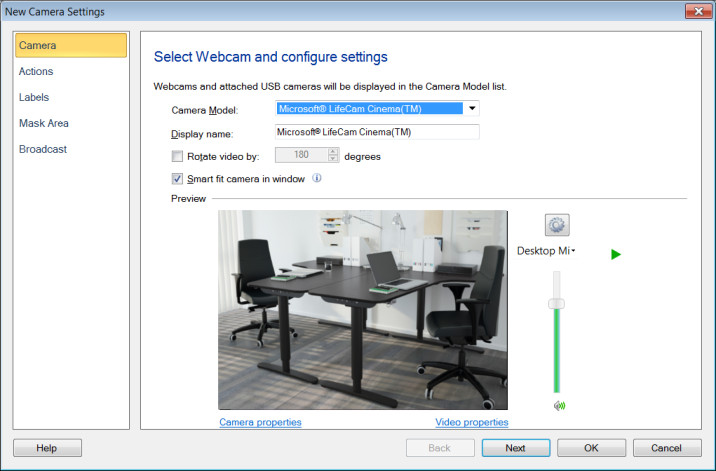
In der Webcam-Einstellungen, die erste verfügbare Webcam aus der Kameramodell Dropdown wird ausgewählt. Wenn eine Webcam ausgewählt ist, startet die Anwendung automatisch die Verbindung zu deiner Webcam. Sie können optional die Kamera in der Anzeigename Textfeld. Standardmäßig wird der Name des Videogeräts als Anzeigename für die Kamera verwendet.
Hinweis: Wenn Sie mehrere Webcams an denselben USB-Hub anschließen, können Sie nicht gleichzeitig beide USB-Kameras gleichzeitig ansehen. Wenn die erste Webcam die Vorschau des Videos startet, behält sie so viel Bandbreite wie möglich, was für andere USB-Kameras nicht mehr verfügbar ist. Um dieses Problem zu umgehen, schließen Sie Ihre andere USB-Kamera an einen anderen USB-Hub oder USB-Port an.
Um eine Webcam zu bearbeiten: Klicken Sie mit der rechten Maustaste Kameravorschau Und wählen Sie Kamera bearbeiten.
Um Kamerateigenschaften wie Helligkeit, Kontrast, Flimmern, Gegenlichtkompensation und viele andere Eigenschaften zu ändern, klicken Sie auf Kamera Eigenschaften.
WebCam Monitor ermöglicht es Ihnen, die USB-Kamera zu wechseln Video Eigenschaften Wie Video-Dimension, Bildrate und Bildkomprimierung. Diese Videoeigenschaften sind fahrerabhängig.
Benutze die Video umdrehen Möglichkeit, die Kamera-Vorschau anzupassen, indem sie sie durch einen bestimmten Winkel dreht. Das Vorschau-Video und alle aufgezeichneten Videos und Fotos werden nach einem bestimmten Winkel gedreht. Sie können Ihre Kamera-Vorschau um 1 ° bis 359 ° drehen.
Benutze die Smart passen Kamera im Fenster Option, wenn das Kamerabild in das Vorschaufenster passen soll. Das Kamerabild wird entsprechend der Größe des Vorschaufensters verkleinert und angepasst.
Erfassen von Audio von der Webcam
Die meisten Webcams haben Mikrofone eingebaut. WebCam Monitor ermöglicht es Ihnen, Audio von Ihren Webcams zu erfassen. PLATZDie Audioeingabegeräte für Ihre Webcams und alle anderen, die an Ihrem Computer angeschlossen sind, werden im Audio-Gerät heruntergeladen.
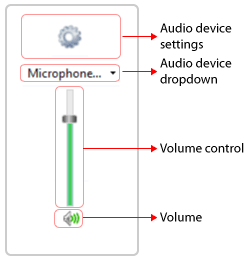
Wenn Sie eine Webcam mit einem eingebauten Mikrofon auswählen, wird ihr Audiogerät standardmäßig ausgewählt. Wenn die Kamera kein Mikrofon hat, können Sie ein anderes Gerät aus dem Audio-Dropdown-Menü auswählen. Sie können die Eigenschaften des Audiogeräts konfigurieren Einstellungen des Audiogeräts Symbol. Verwenden Sie den Lautstärkeregler, um den Audiopegel für das ausgewählte Gerät zu steuern.
|